cdr怎么制作逐渐变小的圆点图案?cdr中想要绘制圆点逐渐变小的图片,该怎么制作呢?下面我们就来看看详细的教程,需要的朋友可以参考下
cdr中可以做很多设计?该怎么设计逐渐变小的圆点呢?下面我们就来看看详细的教程。
1、首先去官网下载安装CorelDRAW软件
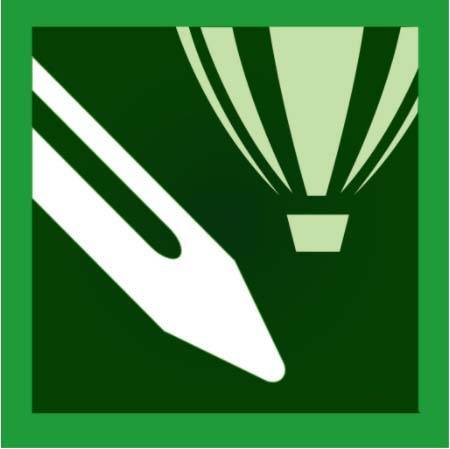
2、然后打开CorelDRAW软件,新建一个工程文件
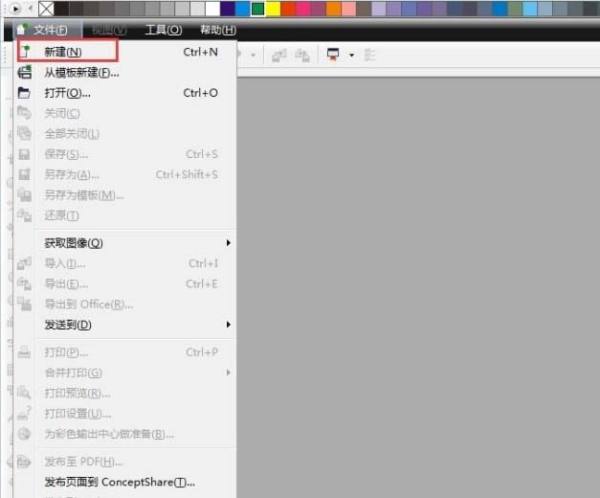
3、然后先画出一个大点儿的点,如先画出直径为5.5的一个加点.
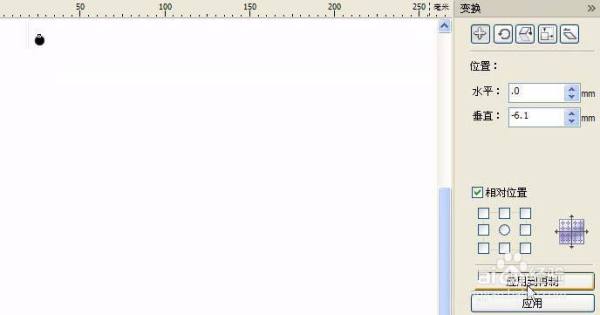
4、然后将刚刚的点复制一个后,再移动到另外一个地方去,再在属性栏修改为直径(例如2),取调和工具进行调和,适当修改步数得到下图样式。

5、最后取选择工具框选全部,打开【窗口-泊坞窗-变换】,在垂直一栏中填入你要移动的数值,点击【应用与再制】就可以得到一个菲林网点了。

相关推荐:
以上就是cdr怎么制作逐渐变小的圆点图案?的详细内容,更多请关注0133技术站其它相关文章!








